网络扫描设置
可以将扫描仪或打印机连接到网络上以在多台计算机中共享它或将图像扫描至指定的计算机中。
 重要事项
重要事项
- 多个用户无法同时扫描。
- 要通过网络进行扫描,需要在所用的扫描仪或打印机上启用Bonjour。
 注释
注释
- 按照我们网页上的以下说明预先完成所用扫描仪或打印机的网络设置。
- 通过网络连接时,扫描时间要比USB连接的扫描时间长。
使用IJ Scan Utility扫描的设置
在IJ Scan Utility主屏幕中,选择连接到网络的扫描仪或打印机。
-
在产品名称中选择“Canon XXX series Network”(“XXX”表示型号名称)。
可以通过网络连接进行扫描。
 注释
注释- 如果无法扫描,请检查是否在网络选择屏幕中选择了所用扫描仪或打印机。
从操作面板进行扫描设置
可以从操作面板进行扫描设置。
 注释
注释
-
如果所用的扫描仪或打印机的Bonjour服务名称未显示或无法选择,请检查以下内容,单击好以关闭屏幕,然后重新打开屏幕并尝试重新选择。
- 已安装扫描仪驱动程序
- 安装扫描仪驱动程序后已完成扫描仪或打印机的网络设置
- 已启用扫描仪或打印机和计算机间的网络通讯
如果问题仍未解决,请参见网络通讯问题。

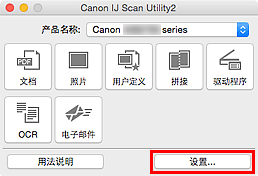
 (基本设置)选项卡。
(基本设置)选项卡。